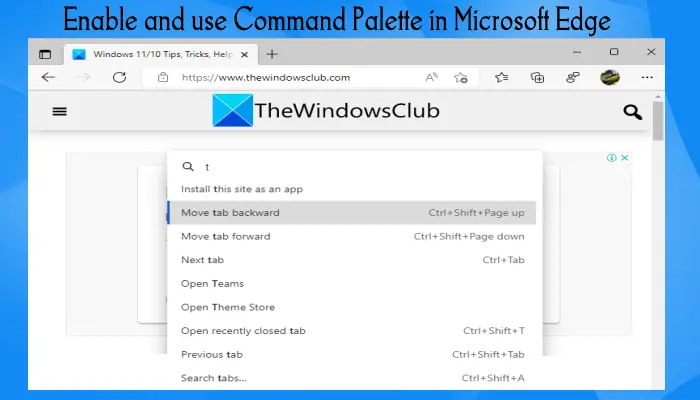この記事では、その方法を紹介します 有効 と コマンドパレットを使う の マイクロソフトエッジ 上に ウィンドウズ 11/10 コンピューター。 この機能は、DevTools コマンドやその他のブラウザー機能にアクセスして使用するのに役立ちます。 たとえば、コマンド パレットを使用して、 トグル 開発者ツール、次のようなアクションをトリガーします Node専用のDevToolsを開く、 閲覧履歴データの消去、 すべてのタブをブックマークする、Microsoft Edge タスク マネージャーを表示、 アプリマネージャー、 QRコードを利用する、 ブックマークマネージャを表示などなど。 このようなオプション/機能はすべて、Microsoft Edge で他の方法でアクセスできますが、コマンド パレットを使用すると、それらに簡単にアクセスして使用できます。
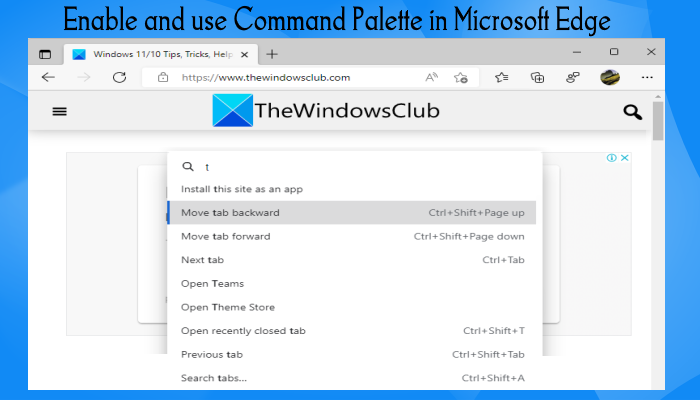
Edge ブラウザーのこの機能は、Windows ターミナルのコマンド パレットや Google Chrome の Commander 機能とよく似ています。 この機能を使用したい場合は、以下のこの投稿で説明されている手順に従うことができます。 ただし、それを行う前に、この機能を使用することに注意してください。Microsoft Edge を実行している必要があります。 バージョン 105 以上。 現在、この機能は Edge ブラウザーのベータ版で利用できますが、安定版リリースでも利用できるようになります。
Windows 11/10 の Microsoft Edge でコマンド パレットを有効にする方法
これらは、Windows 11/10 コンピューターの Microsoft Edge ブラウザーでコマンド パレットを有効にする手順です。
- エッジブラウザを開く
- タイプ
edge://flagsそのアドレスバーに - 使用 入る 開くための鍵 実験 ページ
- 検索する コマンドパレット オプション
- を選択 有効 コマンド パレット オプションのドロップダウン メニューで使用可能なオプション
- 使用 再起動 ボタンは、Microsoft Edge の右下部分にあります。
それでおしまい! コマンド パレットは、必要なときにいつでもアクティブにできるようになりました。 Microsoft Edge のコマンド パレット機能をいつでも無効またはオフにする必要がある場合は、[コマンド パレット]オプションを次のように設定できます。 デフォルト 実験ページでモードを選択し、ブラウザを再起動します。
関連している: Windows 11/10 の Microsoft Edge で音声入力を使用する方法。
Microsoft Edge でコマンド パレットを使用する方法
Microsoft Edge でコマンド パレットを使用するには、コマンド パレットを開くか、 Ctrl+Shift+スペース ホットキー。 これにより、キーワードまたは文字を入力できる検索ボックスが開きます。 その後、検索結果には、それに応じて即座にアクションのリストが表示されます。 一部のアクションでは、関連付けられたショートカット キーまたはホットキーも表示されます。 必要に応じて、入力することもできます > DevTools に関連するすべてのアクションを表示します。
アクションを実行するには、まず上下の矢印キーまたはマウス カーソルを使用してアクションを選択し、 入る キーまたはマウスの左ボタン。 これにより、選択したアクションがトリガーされます。 または、関連するホットキーを使用するだけです (利用可能な場合)。
コマンド パレットにアクセスするにはどうすればよいですか?
Microsoft Edge でコマンド パレットにアクセスする場合は、 Ctrl+Shift+スペース ホットキー。 ただし、そのホットキーを使用するには、コマンド パレット機能を有効にする必要があります。 実験ページ Edgeブラウザの. 上記のこの投稿では、Edge ブラウザーでコマンド パレット機能を有効にして使用するすべての手順を個別に説明しています。
Edge でコンソールを有効にするにはどうすればよいですか?
Microsoft Edge で DevTools コンソールを開くには、まず、 F12 ホットキー。 または、使用することもできます Ctrl+Shift+I ホットキー。 これにより、DevTools が開きます。 コンソール タブを直接押します。 そうでない場合は、[コンソール]タブに切り替えて使用できます。 さらに、必要に応じて、言語、テーマ、パネル レイアウトなどを変更することもできます。 そのためには、[コンソール]タブを右クリックして、 コンソールの構成 オプション。
次を読む: Microsoft Edge で Office サイドバーを有効にして使用する方法。